Black Myth: Wukong krasjer – Løsninger å prøve

Finn ut hvordan du kan håndtere krasjer i Black Myth: Wukong slik at du kan nyte dette spennende action-RPG-spillet uten avbrudd.
Roblox er en utmerket plattform med tusenvis av spillalternativer. Noen ganger vil imidlertid ikke spill lastes inn. Du er ikke den eneste spilleren som har møtt denne frustrerende opplevelsen.
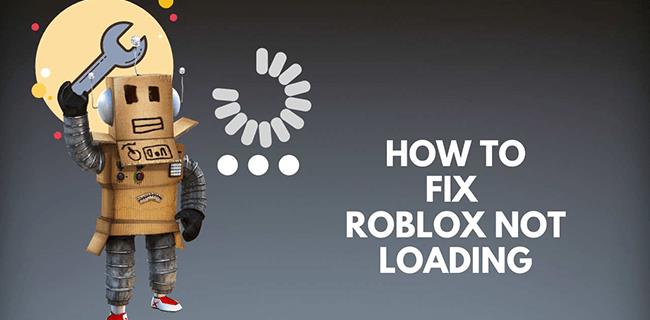
Heldigvis er det flere ting du kan sjekke for å få deg tilbake til favorittspillet ditt raskt. I denne artikkelen vil du se noen vanlige årsaker til at Roblox ikke laster spill, sammen med mulige løsninger.
Roblox vil ikke laste inn spill på en PC
Det er flere grunner til at Roblox-spill ikke laster spill på PC-en din. Tilkoblingsproblemer på din side kan forårsake det, eller kanskje Roblox har problemer med serverne deres. Noen ganger er alt som trengs å starte på nytt. Hvis den handlingen ikke løser problemet, kan du prøve feilsøkingstipsene nedenfor.
Løsning 1: Sjekk din trådløse tilkobling

Et vanlig problem for spill som ikke lastes er en ustabil trådløs tilkobling. Sørg for at du er koblet til internett ved å åpne et annet nettleservindu og se om andre nettsteder laster inn riktig. Hvis andre nettsteder ikke laster, slå av ruteren og vent et minutt før du starter på nytt. Når det kjører igjen, prøv å laste spillet.
Løsning 2: Sørg for at du bruker en nettleser som støttes
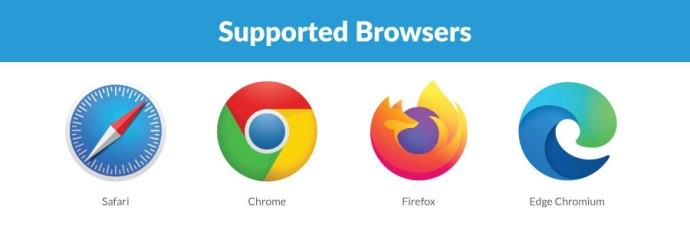
Du bør bruke de mest oppdaterte versjonene av nettlesere for den beste Roblox-opplevelsen. Se etter oppdateringer og installer den nyeste nettleserutgivelsen om nødvendig.
Du kan også prøve å bytte nettleser. Prøv å laste inn spillet fra en annen.
Løsning 3: Sjekk om Roblox-servere er nede
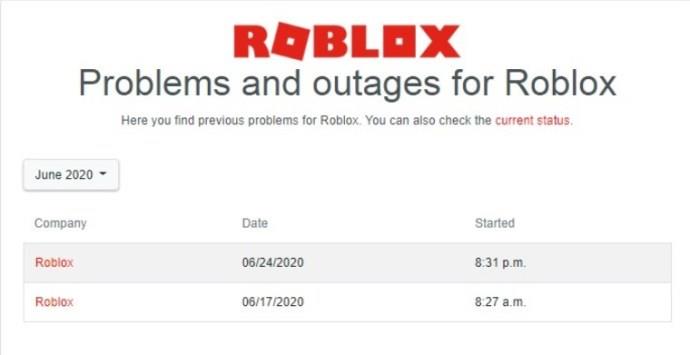
Hvis Roblox-serverne er nede, kan du oppleve problemer med å laste inn spill. Du kan sjekke ved å gå til Roblox-statussiden for å se om de har noen strømbrudd. Du kan også sjekke Roblox Twitter- kontoen for å se om de rapporterte noen problemer.
Løsning 4: Sjekk brannmurinnstillingene

Kanskje brannmuren blokkerer Roblox. Du kan raskt sjekke dette ved å finne brannmurens kontrollpanel. Gå til "Tillatelser"-delen og sørg for at Roblox ikke er blokkert. I så fall, gjør den nødvendige endringen og prøv å laste inn spillet på nytt.
Roblox vil ikke laste inn spill på en iPad
Noen ganger vil du oppleve problemer med at et Roblox-spill ikke lastes inn på iPaden. Det er flere grunner til at dette kan skje. Hvis du har startet iPad-en på nytt og fortsatt har et problem, her er flere forslag til hva du kan gjøre for å få spillet til å laste.
Løsning 1: Sørg for at du kjører den nyeste versjonen
Sjekk at du har den nyeste versjonen av iPad Roblox-appen . Hvis det er en oppdatering tilgjengelig, installer den og prøv å laste spillet på nytt.
Løsning 2: Tving lukking av appen
Noen ganger er alt som skal til for å få spillet til å lastes å tvinge ned Roblox-appen. Det kan ha blitt hengt opp av en eller annen grunn. Dobbelttrykk på iPad-hjemmeknappen og sveip opp på Roblox-forhåndsvisningsskjermen. Start appen på nytt og se om spillet ditt nå vil lastes.
Løsning 3: Sjekk dato og klokkeslett
Så rart som det virker, hvis datoen og klokkeslettet ikke er riktig på iPad-en din, kan det forårsake problemer med Roblox-appen. Naviger til iPad-innstillingene og still inn dato og klokkeslett for å løse dette problemet.
Løsning 4: Slett Roblox-appen og installer på nytt
Hvis den første installasjonen ikke ble lastet inn på riktig måte, kan det føre til problemer med lasting av spill. Prøv å avinstallere appen ved å trykke på ikonet til alle rister. Trykk på "x" på Roblox-appen for å slette den. Gå til iPad Roblox-appen og installer den på nytt.
Løsning 5: Sørg for at Roblox-servere fungerer
Det kan være at Roblox-siden er nede, så spillet ditt vil ikke lastes. Du kan sjekke dette ved å gå til Roblox-statussiden . Her kan du se om de rapporterer problemer. En annen måte å se om spillet har problemer er ved å sjekke Roblox Twitter-kontoen .
Roblox-spill vil ikke lastes inn på Xbox One/One S/One X
Noen Xbox One/One X/One S-brukere rapporterer problemer med at Roblox-spill ikke kan åpnes. Disse problemene kan være frustrerende, men det er noen få ting du kan gjøre for å løse problemet. Prøv noen av tipsene nedenfor for å få spillet til å åpne.
Løsning 1: Installer Roblox-appen på nytt
Noen problemer oppstår fordi den første installasjonen av Roblox-appen ikke ble gjort riktig eller har blitt ustabil. Hvis dette gjelder deg, slett gjeldende versjon og gå til Xbox Store for å installere appen på nytt. Når det er installert, prøv å laste spillet på nytt.
Løsning 2: Prøv å starte Roblox-appen på nytt
Noen ganger setter appen seg fast; bare å lukke og åpne den er løsningen. Slik starter du den på nytt på en Xbox One/One S/One X-konsoll:
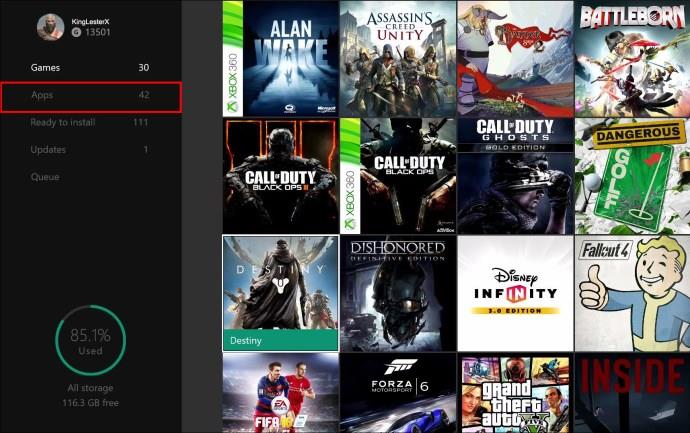
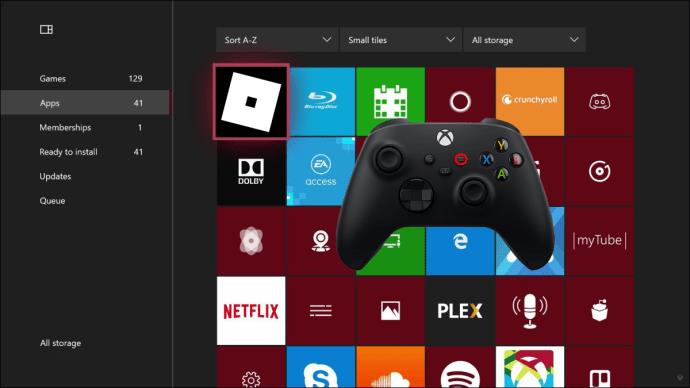
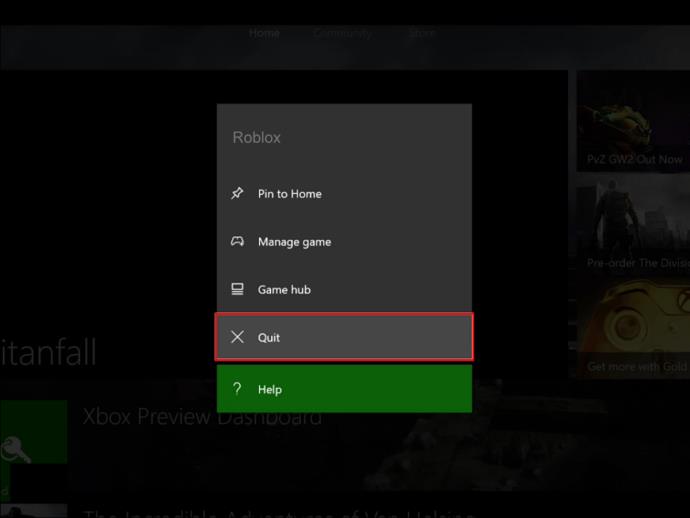
Løsning 3: Start Xbox One/One S/One X-konsollen på nytt
Problemet kan være at konsollen din er frosset eller låst, noe som hindrer et spill i å laste. Følg trinnene nedenfor for å starte konsollen på nytt:

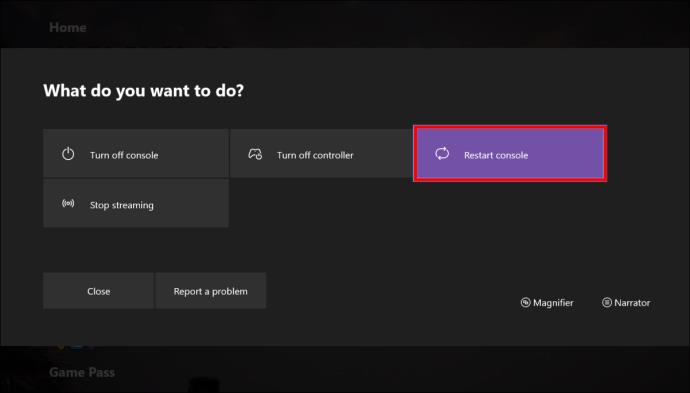



Roblox-spill vil ikke lastes inn i en PlayStation 4/5-nettleser
Foreløpig støtter ikke Sony PlayStation Roblox på konsollene deres. Dessverre har det ikke vært noen offisiell kunngjøring om at dette vil endre seg, selv om det har vært rykter. Den eneste måten spillere kan spille Roblox-spill på en PlayStation er ved å bruke den opprinnelige nettleseren.
Når det er sagt, er det ikke mange levedyktige alternativer når det kommer til løsninger for å fikse et Roblox-spill som ikke vil lastes på PlayStation.
Løsning 1: Prøv en annen nettleser
Det første alternativet er å prøve å laste ned en annen nettleser og bruke den i stedet for å bruke PlayStations opprinnelige nettleser.
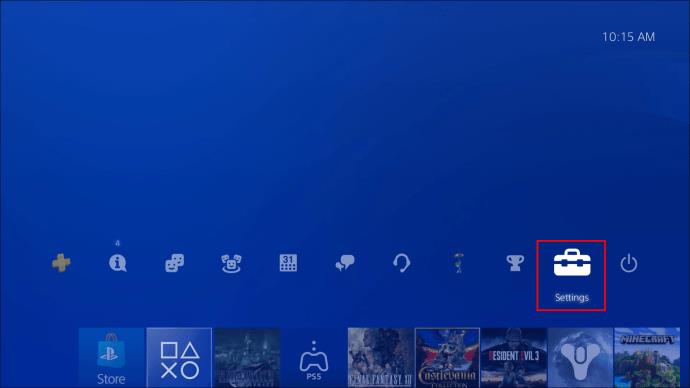
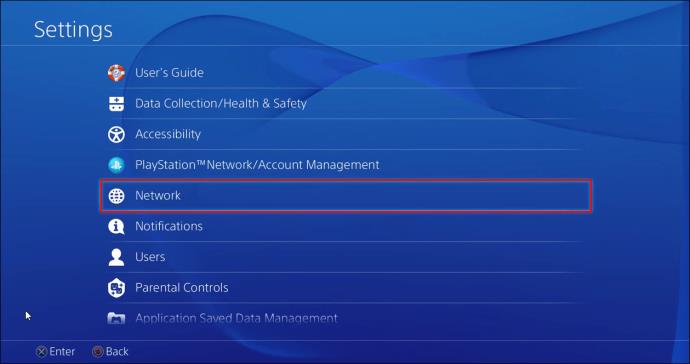
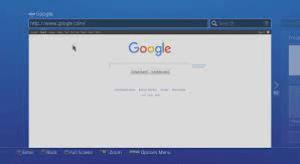
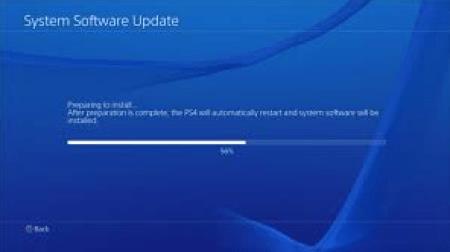
Bruk denne nye nettleseren, prøv å laste inn Roblox-spillet på nytt. Hvis du fortsatt har problemer med innlasting av spill, kan det være en bedre idé å spille på en støttet enhet. Støttede enheter inkluderer Mac, Windows, Xbox, iPhone og Android.
Løsning 2: Sjekk nettverkets antivirus
Hvis du har kjøpt antivirusprogramvare som dekker nettverket, ruteren og enhetene dine, kan du sjekke om den ser noen fil eller handling på Roblox som en sikkerhetstrussel. Brannmurer kan også spille en rolle. Siden antivirusprogramvaren varierer, bør du konsultere brukerveiledningen eller søke hjelp til å sjekke innstillingene.
Det er kanskje ingen antivirus-/anti-malware-apper for spillkonsoller, men nettverkssikkerheten din kan spille en stor rolle!
Roblox-spill laster ikke løst
Når du er i spillmodus, er det siste du vil at favoritt Roblox-spillet ikke skal lastes. Heldigvis finnes det flere enkle løsninger på dette problemet. Å starte appen på nytt, enheten din og ruteren er alle mulige løsninger. Noen ganger er det et internettproblem hos deg, men det kan også være at Roblox sine servere er nede.
Har du hatt Roblox-spill som nektet å laste? Løste du problemet med en av metodene beskrevet i denne artikkelen? Gi oss beskjed i kommentarfeltet nedenfor.
Finn ut hvordan du kan håndtere krasjer i Black Myth: Wukong slik at du kan nyte dette spennende action-RPG-spillet uten avbrudd.
Finn ut vår liste over de 8 beste trådløse hodetelefonene du kan velge, avhengig av budsjett, livsstil og behov.
Finn ut hvordan du fikser feilen ved å bli med på serveren med feilkode 4008 når du prøver å spille Warhammer 40,000: Darktide, og lær hvorfor denne feilen vises.
Hvis du går tom for intern lagringsplass på din Sony PlayStation 5 eller PS5, ønsker du kanskje å vite hva PS5 NVMe kravene for lagringsutvidelse er.
Steam Deck er en kraftig håndholdt enhet for PC-spill på farten. Lær hvordan du bruker EmuDeck til å spille klassiske emulerte spill fra eldre konsoller.
Hyppige Steam-krasj på PC kan ha mange årsaker. Her er 9 mulige løsninger som kan hjelpe deg å komme tilbake til spillingen.
Ser du etter måter å oppgradere den interne lagringen på PS5? Dette er den beste guiden du kan finne på nettet om PS5 lagringsoppgradering.
Hvis du ønsker å oppgradere oppsettet ditt, sjekk ut denne listen over essensielt utstyr for gamere for å heve din spillopplevelse.
Evnen til å spille spill på ditt foretrukne språk kan forbedre spillopplevelsen din betraktelig med EA-appen, noe som gjør den mer oppslukende og
Mange grunner kan føre til at du skjuler spillene i Steam-biblioteket for vennene dine. Hvis du har et guilty pleasure-spill eller ikke vil at andre skal se når








